Photoshop制作复古的漏光人像效果
摘要:这次后期教程模仿了很多台湾MV中惯用的“漏光色”,希望对之前对此色调感兴趣的pocoer会有帮助。PS:大家还是学思...
这次后期教程模仿了很多台湾MV中惯用的“漏光色”,希望对之前对此色调感兴趣的pocoer会有帮助。 PS:大家还是学思路,不要学参数,数值只是参考哦!
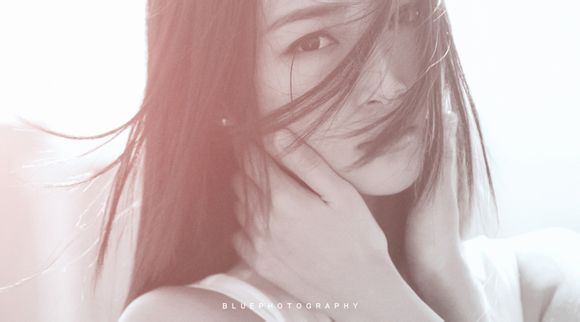
photoshop教程第一步:打开图像,把原图转成灰度模式,然后在转成SRGB。
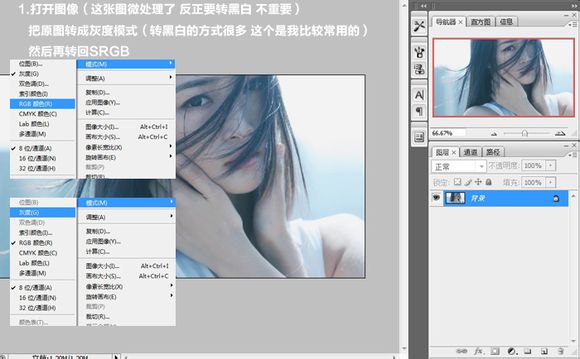
第二步:新建透明图层,然后用画笔在想要加颜色的地方画上颜色,再把图层混合模式改成滤镜
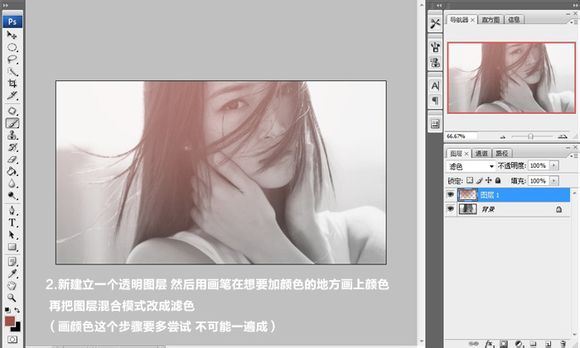

第三步:填充一点灰色,压暗整体色调。
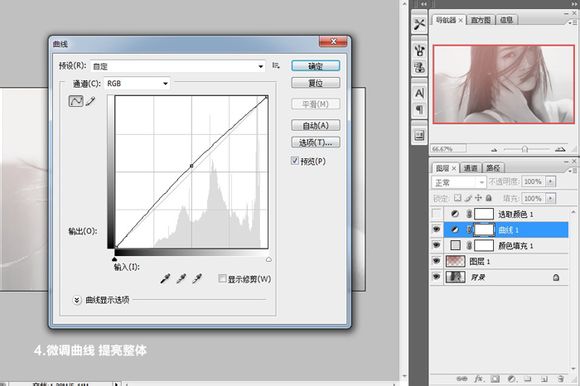
第四步:微调曲线,提亮整体。
第五步:最后调整可选颜色中的白色,完成,就这么简单!
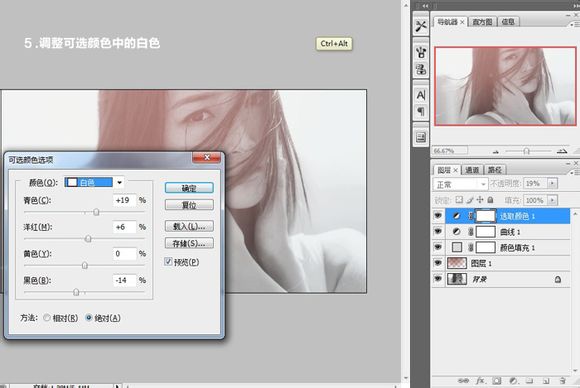

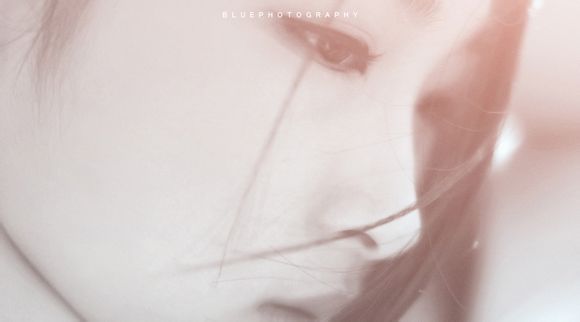
【Photoshop制作复古的漏光人像效果】相关文章:
★ PhotoShop打造高端宫廷婚纱照片HDR效果调色教程
